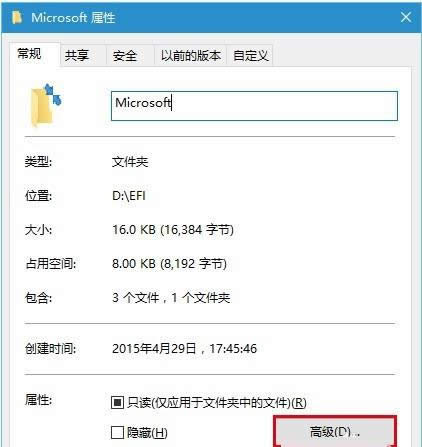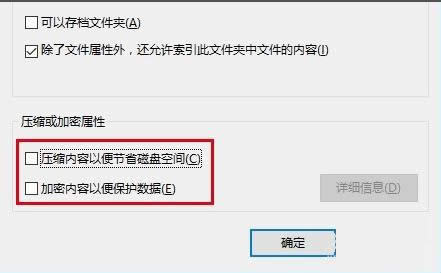Windows10文件夹右上角出现蓝色对称小箭头怎么办?
发布时间:2022-03-24 文章来源:xp下载站 浏览: 31
|
系统软件是指控制和协调计算机及外部设备,支持应用软件开发和运行的系统,是无需用户干预的各种程序的集合,主要功能是调度,监控和维护计算机系统;负责管理计算机系统中各种独立的硬件,使得它们可以协调工作。系统软件使得计算机使用者和其他软件将计算机当作一个整体而不需要顾及到底层每个硬件是如何工作的。 我们在使用电脑的过程中有时难免会遇到一些问题,比如,有些用户在Win10系统中发现文件夹右上角都出现了蓝色对称的小箭头图标,具体如图一所示。这是怎么回事呢?针对此问题,下面,小编就来大家详细介绍如何去除Win10系统文件夹右上角带蓝色对称小箭头图标操作步骤。 具体操作步骤如下: 1、首先我们在出现蓝色箭头的文件夹上单击右键,选择“属性”;
2、在“常规”选卡下点击“高级”按钮;
3、将“压缩内容以便节省磁盘空间”和“加密内容以便保护数据”墙面的勾去掉,然后点击确定;
4、在弹出的窗口中选择“将更改应用于此文件夹、子文件夹和文件”,点击确定即可。
Win10系统文件夹右上角出现蓝色对称小箭头图标的去除方法就和大家介绍到这了,要是用户也遇到此问题的话,可以参考本文介绍的方法来处理,希望可以帮助到大家。 系统软件一般是在计算机系统购买时随机携带的,也可以根据需要另行安装。 |
本文章关键词: Win10文件夹右上角出现蓝色对称小箭头怎样办?
相关文章
本类教程排行
系统热门教程
本热门系统总排行